Met kleurschema’s kun je sommige individuele blokjes in het geneagram een andere kleur geven. Die blokjes vallen dan extra op. Zet een persoon linksboven in beeld en kies bewerkhandelingen-voeg figuurkleur toe.
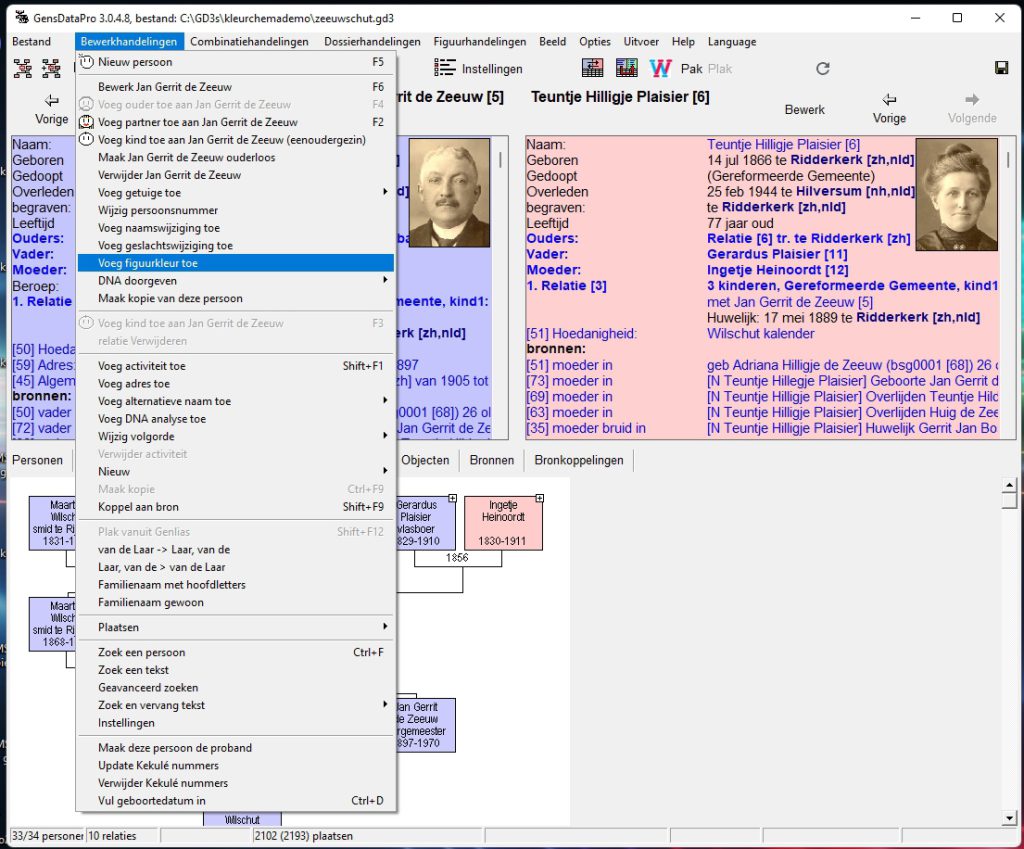
Het volgende scherm verschijnt. Door op het vak achter “achtergrondkleur” te klikken wijzig je de achtergrondkleur, met het veld achter “tekstkleur” wijzigt u de kleur van de letters.
We kozen hier voor Gerrit Jan de Zeeuw een donkerblauwe achtergrond met gele letters.
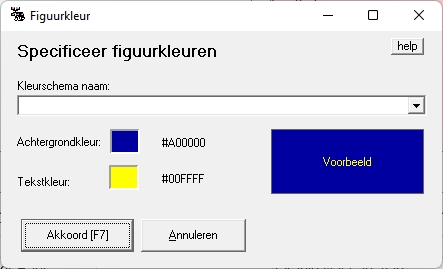
(de #A00000 codes zijn de exacte hexadecimale kleurcodes: een soort technische referentie van de kleur)
De figuur ziet er daarna zo uit:
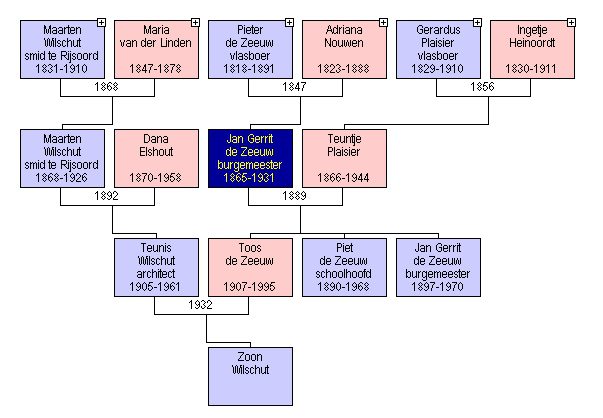
Zodoende valt Gerrit Jan de Zeeuw direct op in de figuur.
(het kleurschema komt overigens nergens in de tekstuele uitvoer).
Misschien wil je deze kleur niet altijd zien. Je kunt dan een naam invoeren in het veld “kleurschema naam”. We voeren hier nu in “opvallende kleuren”.
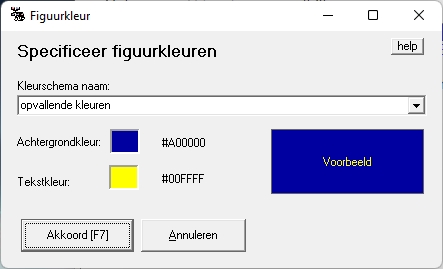
Je ziet nu dat de figuur weer de normale kleur toont bij Jan Gerrit de Zeeuw. Maar rechts in het midden verschijnt een keuzeveld waarin de keuze voor “opvallende kleuren” wordt geboden. De opvallende kleuren komen nu alleen in de figuur wanneer je in dit keuze veld kiest voor het schema “opvallende kleuren”.
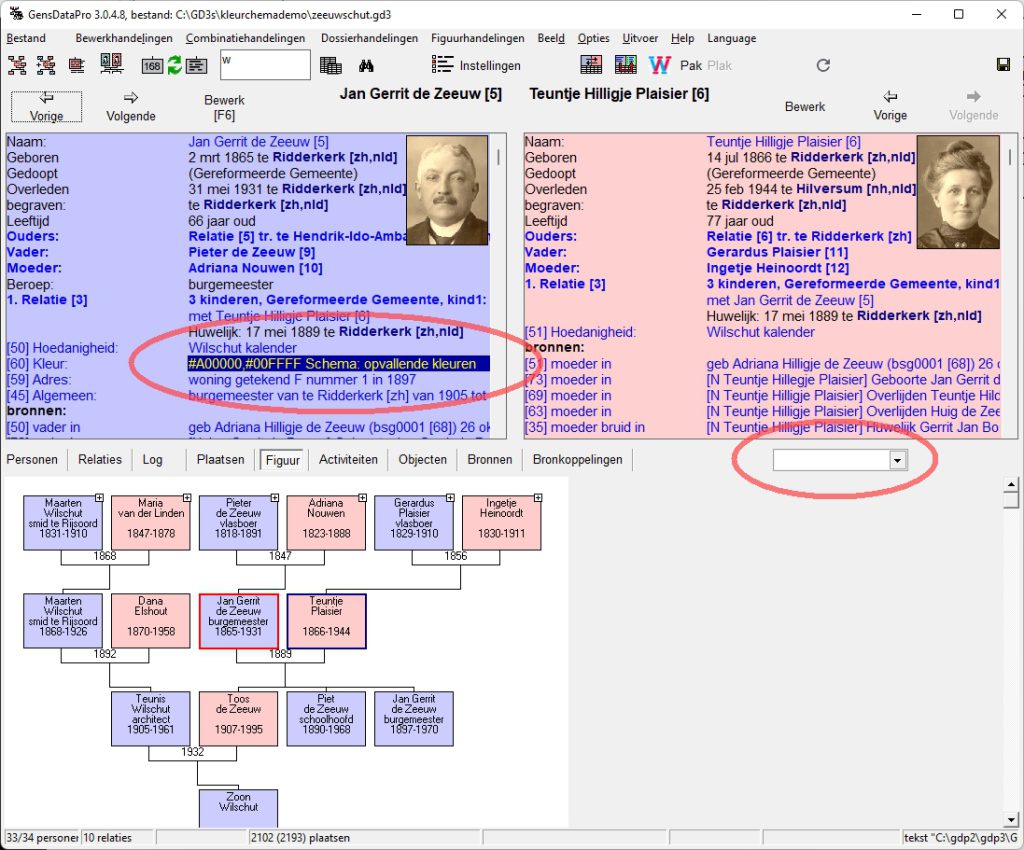
Geven we nu Maarten Wilschut ook een opvallende kleur, dan kiezen we als schemanaam weer “opvallende kleuren”. (je hoeft dit niet nogmaals te typen, je kunt het gewoon selecteren in het keuzeveld. Een nieuwe naam invoeren mag ook)
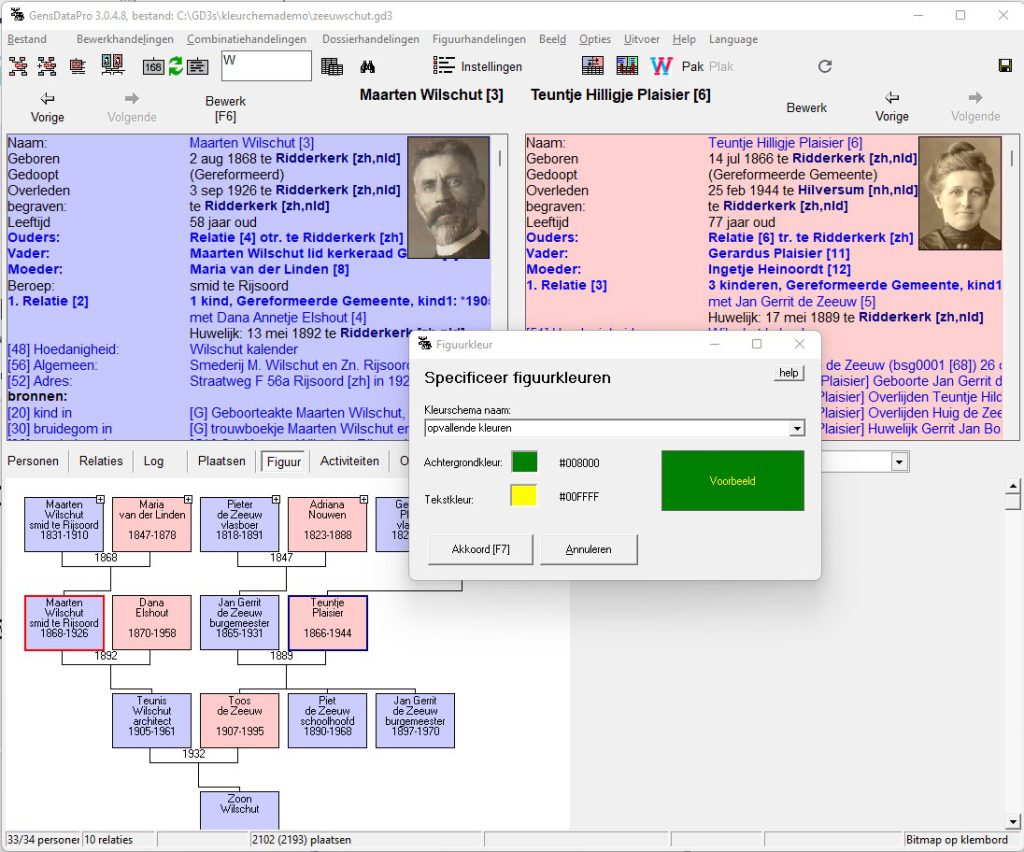
De figuur blijft ongewijzigd, maar wanneer we rechts het kleurschema “opvallende kleuren” kiezen, krijgen Jan Gerrit de Zeeuw en Maarten Wilschut ineens de ingestelde kleuren:
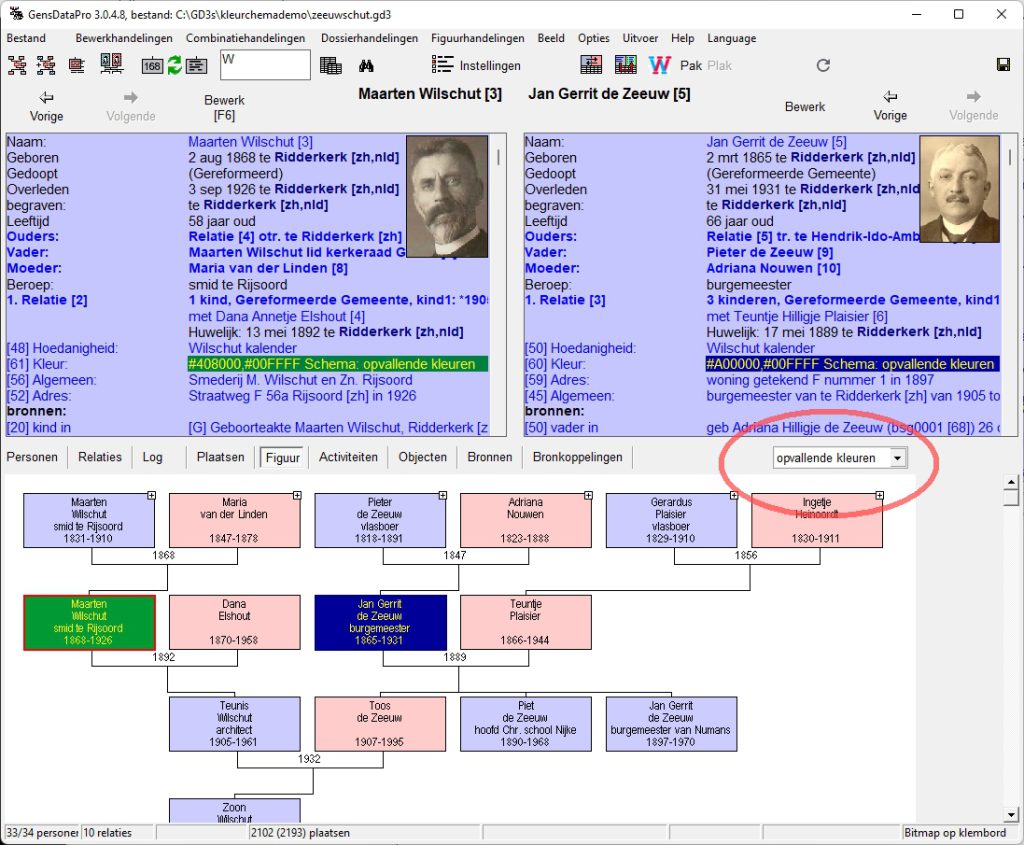
Deze ingestelde kleuren kun je ook in het cirkeldiagram laten terugkomen, indien je aanvinkt “kleurschema” (rood omcirkeld). Er wordt dan het kleurschema verondersteld dat je in het hoofdscherm hebt ingesteld:
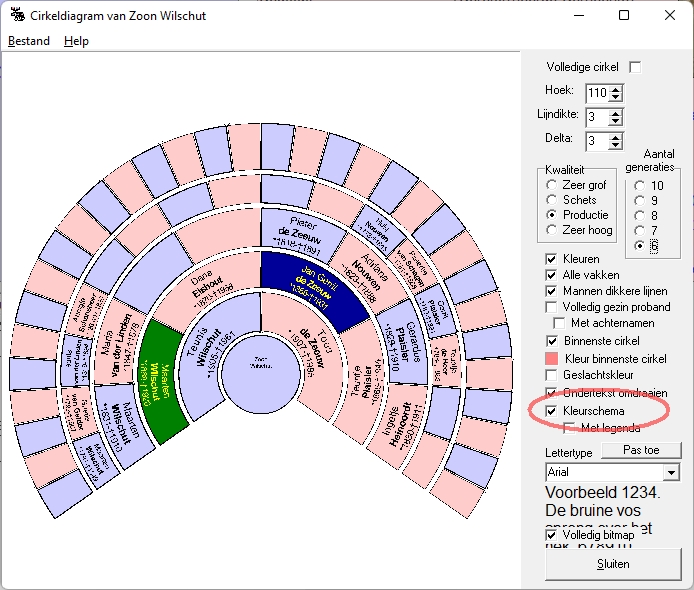
Maar het kan nog iets wetenschappelijker:
Stel nu dat je alle smeden in je familie een kleur wilt geven, bijvoorbeeld rood, met witte letters. Dan kun je dit het beste via een “hoedanigheid” doen: Smid zijn is immers een soort van hoedanigheid.
Kies onder bewerkhandelingen-nieuw voor “nieuwe hoedanigheid”.
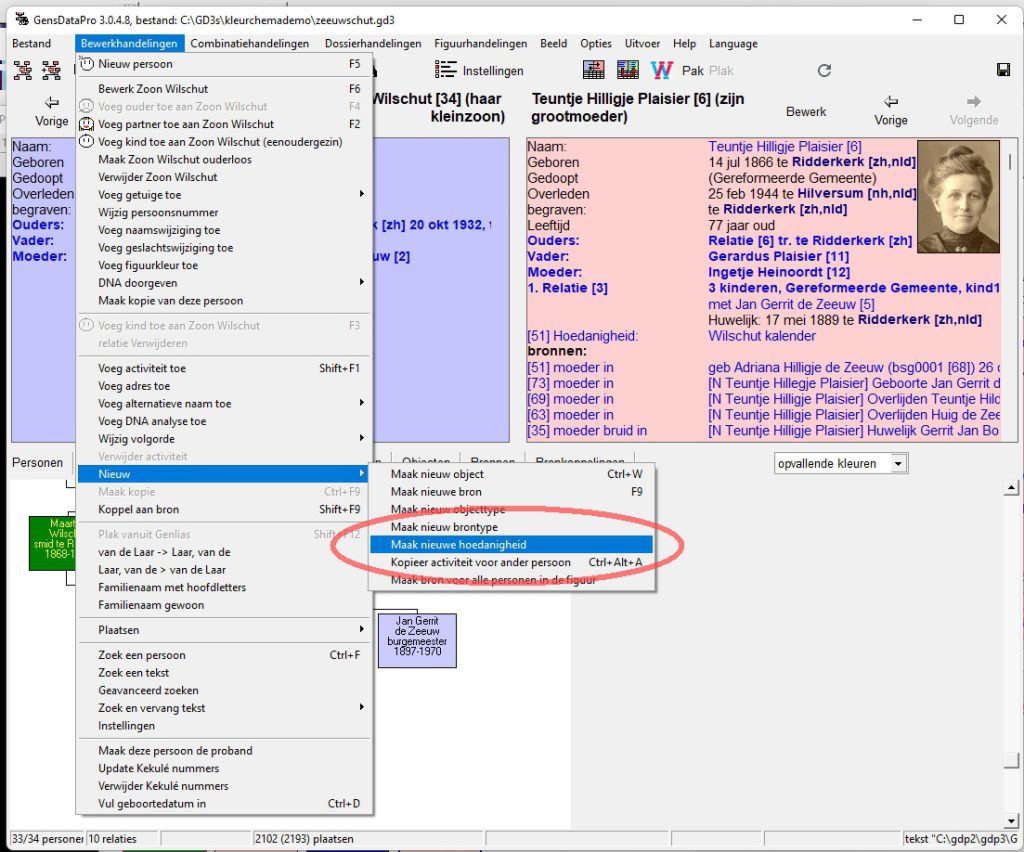
Noem die hoedanigheid “Smeden”. (GDP vereist een GedCom tag. We verzinnen hier even “_SMI”, met de gebruikelijke underscore, die een zelfverzonnen tag beduidt)
Let op: de vijf uitvoervinkjes van deze hoedanigheid vinken we uit, want dit hoeft niet in de tekstuele uitvoer.
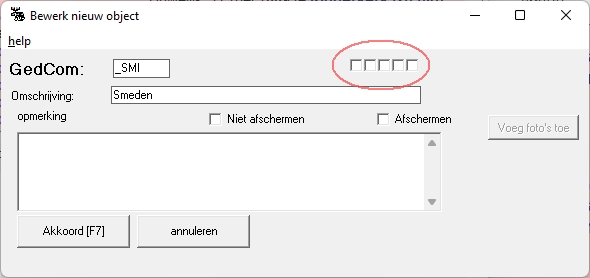
Voeg nu een kleurschema (met als kleuren rood met witte letters) toe aan deze hoedanigheid
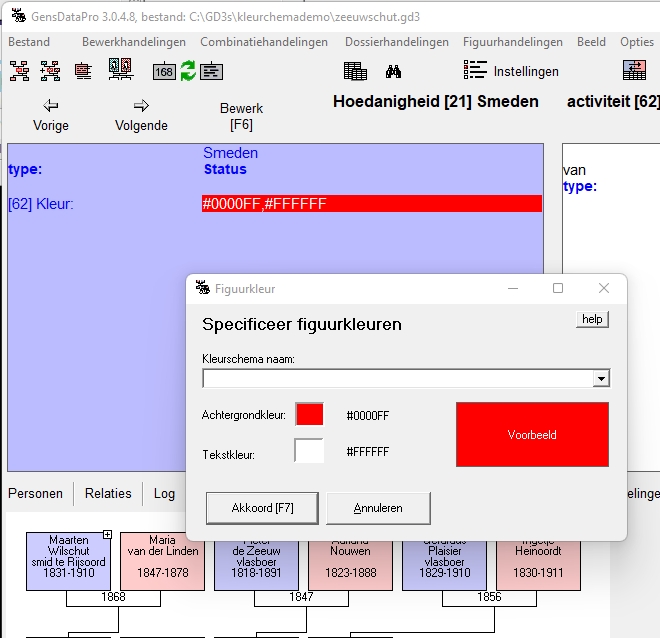
Koppel tenslotte de hoedanigheid aan alle personen die smid waren (door steeds een persoon links, en de hoedanigheid rechts te hebben, en dan CTRL-F2 te toetsen): de personen worden rood.
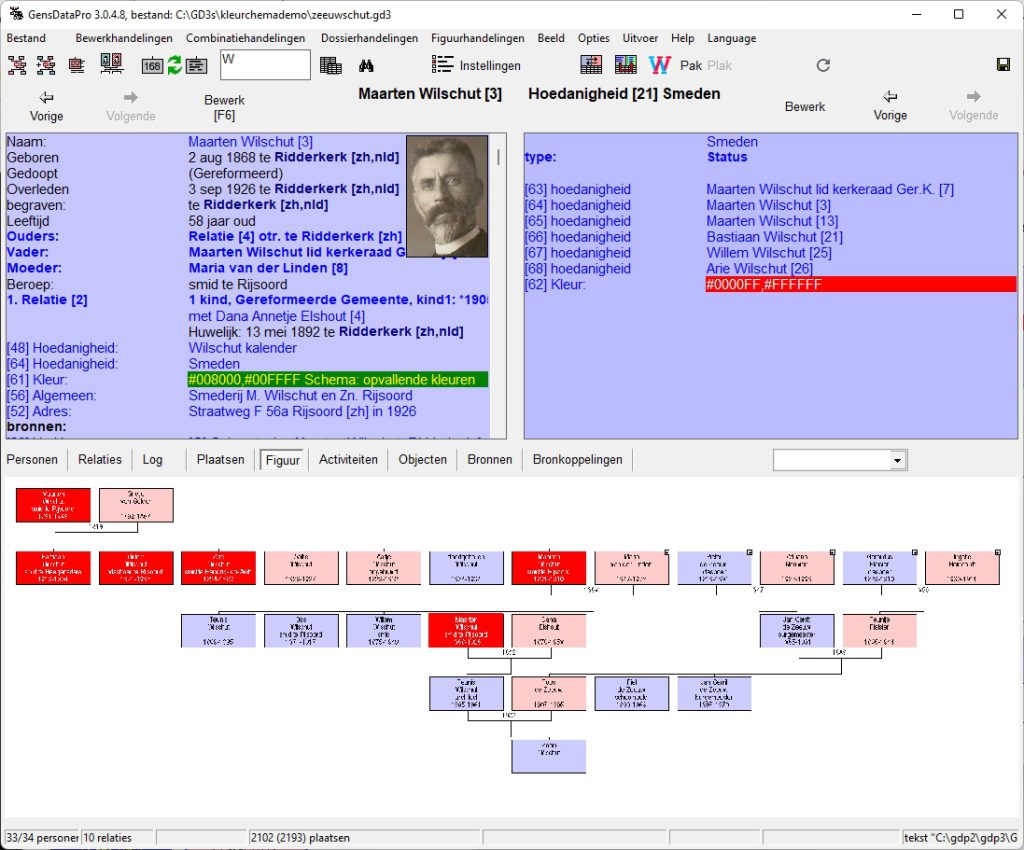
Wanneer we nu bijvoorbeeld de burgemeesters, schoolhoofden en vlasboeren op dezelfde manier bedelen met een kleur, en we geven al deze kleuren het kleurschema “beroepen”, dan ziet het er als volgt uit:
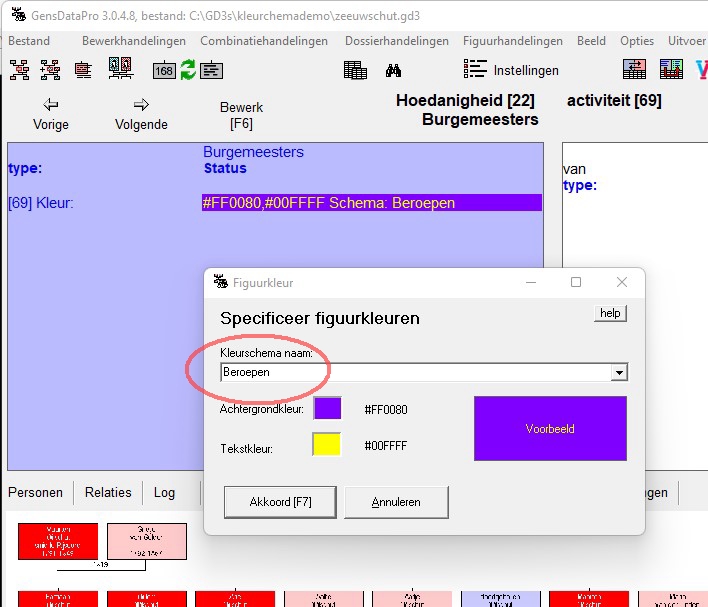
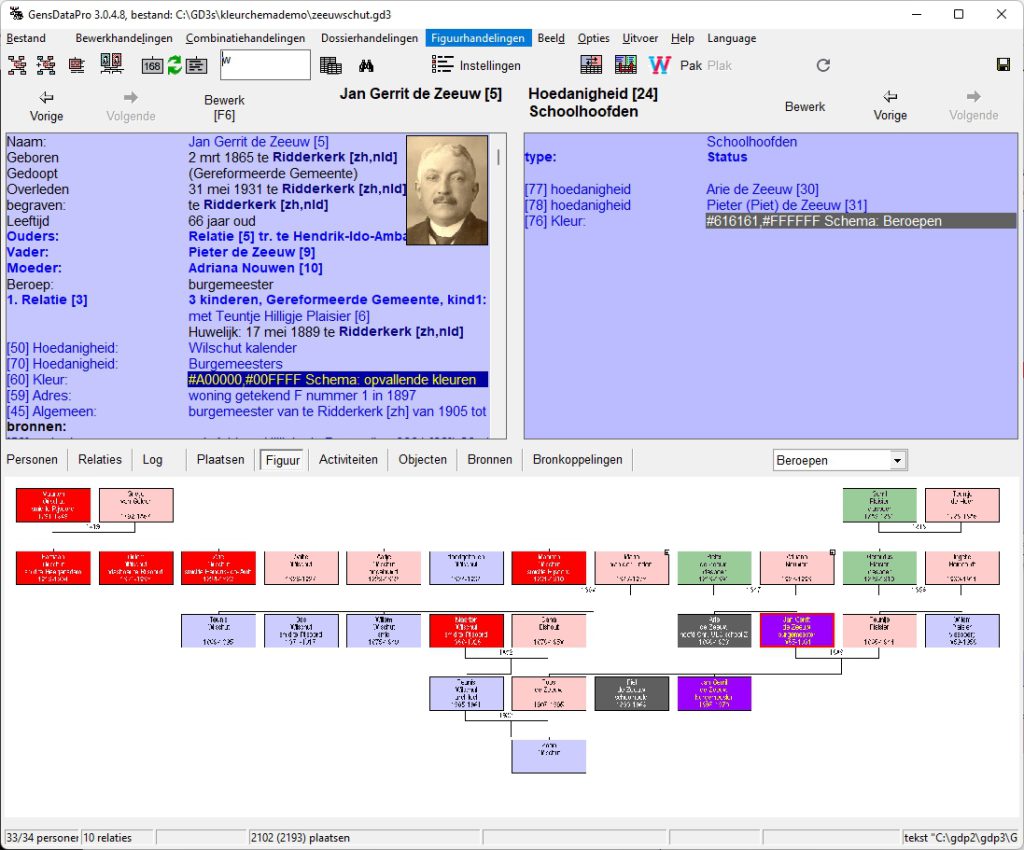
En omdat elk afzonderlijke figuurkleur via een hoedanigheid met een naam loopt, heeft die figuurkleur nu de naam van de hoedanigheid, en de legenda, linksboven in het cirkeldiagram:
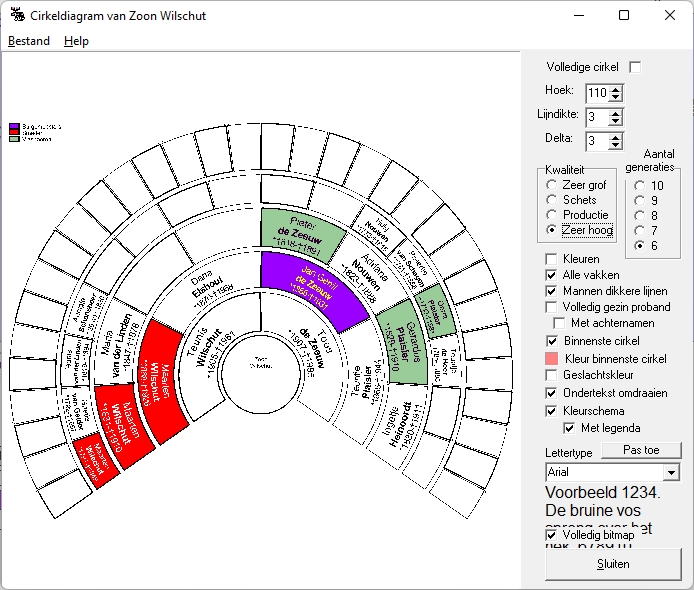
Merk op dat er wel schoolhoofden in de familie zitten, maar niet in de kwartierstaat van de proband.
De legenda linksboven ziet er zo uit:

Merk op dat in dit cirkeldiagram de overige personen wit zijn: dit is omdat “kleuren” niet is aangevinkt.
Dit is een ingewikkelde procedure, daarvan zijn we op de hoogte. Het is ook meer iets voor mensen die DNA, overlijdenswijzen of afkomst en dergelijke visueel willen weergeven. Heb je er een goed idee mee maar kom je er niet uit, de helpdesk helpt jeer graag mee.

